
Gadgetren – Merekam aktivitas layar sudah menjadi kebutuhan baru bagi para pengguna perangkat seluler, terutama bagi mereka yang sering berbagi tips dan trik seputar aplikasi atau game.
Oleh karena itulah, beberapa vendor telah melengkapi perangkatnya, terutama perangkat terbarunya, dengan menggunakan fitur tambahan yang bisa digunakan untuk melakukan hal tersebut. Salah satunya adalah Samsung.
Pada beberapa perangkat barunya, Samsung telah membekali fitur rekaman layar yang bisa diakses melalui Settings, kemudian Advanced features, dan Game Options. Tinggal mengaktifkan fitur ini, kamu sudah bisa merekam layar.
Namun sayangnya, fitur ini hanya bisa digunakan saat berada dalam sebuah game. Di luar saat memainkan game, kamu tidak bisa menggunakan fitur tersebut untuk merekam layar.
Selain itu, sekali lagi kami tegaskan, bahwa fitur ini hanya bisa dipakai oleh pengguna perangkat Samsung yang masih tergolong ke dalam perangkat yang masih baru.
Cara Merekam Layar HP Samsung Semua Model
- Pertama-tama, kamu hanya perlu menginstal aplikasi pihak ketiga yang menyediakan fungsi perekam layar.
- Dalam hal ini, saya menggunakan Mobizen Screen Recorder for Samsung yang bisa diunduh secara gratis di Google Play Store dengan syarat kamu pengguna perangkat yang menggunakan sistem operasi Android 4.4 atau di atasnya.
- Setelah berhasil menginstalnya, kemudian buka aplikasi Mobizen Screen Recorder for Samsung tersebut.
- Bagi pengguna awal, kamu akan masuk ke halaman selamat datang dan akan ditawari untuk beralih atau mencoba ke layanan premium, termasuk juga halaman tutorial.
- Dalam hal ini, kamu dapat mengikuti petunjuk yang ada.
- Setelah selesai, cari tampilan yang akan kamu gunakan untuk memulai rekaman.
- Setelah siap, tekan tombol overlay (tombol melayang yang bisa digeser-geser) berlogo Mobizen, kemudian pilih opsi dengan ikon kamera video.
- Apabila muncul pop up konfirmasi untuk mulai rekaman layar, tekan tombol Start Now.
- Jika ingin mengakhiri rekaman layar, klik tombol overlay sekali lagi, kemudian pilih ikon stop yang terletak di tempat yang sama dengan ikon kamera video.
- Untuk mengedit hasilnya, kamu dapat mengetuk tombol overlay dan memilih ikon kotak-kotak yang terletak di tengah.
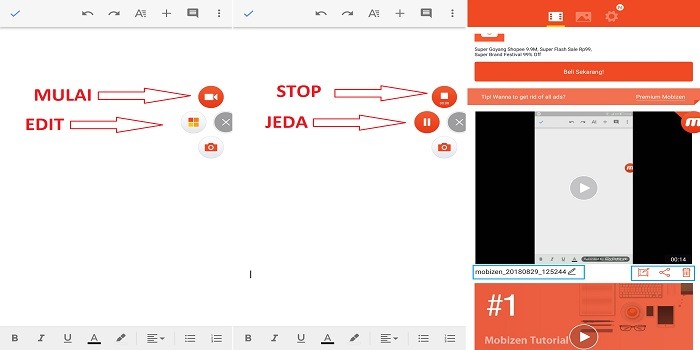
Perlu diperhatikan, langkah-langkah di atas hanya berlaku untuk menggunakan aplikasi Mobizen Screen Recorder for Samsung. Jika kamu menggunakan aplikasi lain, kamu harus menyesuaikan langkah-langkahnya dengan aplikasi yang kamu gunakan.
Selain itu, bagi kamu pengguna baru aplikasi ini, kamu harus sedikit bersabar sekaligus harus berhati-hati, karena aplikasi ini akan menampilkan banyak sekali iklan.











Tinggalkan Komentar